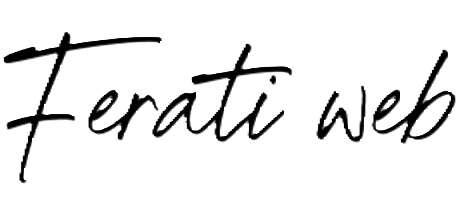Når du skriver inn WiFi-legitimasjon og bygger en ny tilkobling, vil den generere WLAN-profiler som inneholder viss viktig informasjon som WiFi-passord og nettverksnavn.
Nå kan du få tilgang til disse WLAN-nettverksprofilene for å vise WiFi-passord CMD.

Slik sjekker du WiFi-passordet ved hjelp av CMD i Windows.
Trinn 1. Åpne forhøyet ledetekst. For å gjøre det, kan du
Skriv cmd i søkeboksen, og deretter høyreklikke på kommandoprompt-appen og velge Kjør som administrator.
Klikk deretter på Ja i UAC-vinduet.

Trinn 2. I det forhøyede ledetekstvinduet skriver du inn følgende kommando: netsh wlan show profile og trykker Enter.
Denne kommandoen viser en liste over nettverksnavn du koblet til. Her kan du notere ned det fulle navnet på nettverket ditt som du vil finne WiFi-passord CMD.
Trinn 3. Skriv inn følgende kommando og trykk Enter for å vise WiFi-passordet i ledeteksten.
Kommandoen skal for eksempel være netsh wlan show profile «wifi-navn» key=clear
netsh wlan show profile WiFi-navn key=clear
(erstatt WiFi-navn med det faktiske WiFi-nettverksnavnet som du vil finne passordet til)
Trinn 4. Rull nedover listen til delen Sikkerhetsinnstillinger, og WiFi-passordet er plassert ved siden av nøkkelinnhold.